Los 5 mejores programas gratuitos para voltear videos
Todavía no está disponible la función voltear videos en YouTube. Sin embargo, existen varios métodos que puedes probar para voltear/reflejar tus videos sin dificultad alguna. Esto es necesario cuando grabas un video y lo transfieres a YouTube, pero está del lado equivocado. En muchas ocasiones, esto no es problema, pero en ciertas condiciones, marca la diferencia para los diestros y los zurdos. De hecho, la inversión es un efecto fascinante. Aunque no es ampliamente utilizado, puede ser muy útil para cuando necesitas ajustar un poco tu grabación, obtener un aspecto visual único o reproducir una dirección subyacente, cambiada durante la grabación.
Parte 1. Por qué tienes que reflejar tu video de YouTube
Las grabaciones reflejadas se emplean para engañar a los productos usados para distinguir violaciones de derecho de autor. Estos productos tienen que revisar los videos reflejados varias veces, por lo que así les toma más tiempo chequear las infracciones. También puedes crear un video de YouTube reflejado o volteado para lograr cierto efecto visual. En todo caso, no es nuestro deber descifrar para qué quieres usar este efecto; estamos aquí para enseñarte las herramientas adecuadas. Puede que nunca hayas escuchado hablar de los videos reflejados, pero muchos de nosotros los usamos constantemente. Por ejemplo, si has transmitido un video a tu TV o utilizado la función Airplay de Apple para enviar datos a una pantalla, ya has reflejado. Estas funciones duplican en contenido y te permiten reproducirlo en otro dispositivo y así reflejar videos de YouTube, programas de Netflix o cualquier otro tipo de contenido de tu teléfono a tu televisor.
Parte 2. Los 5 mejores programas gratuitos para voltear videos
1. Windows Movie Maker
Si eres un usuario de Windows, Movie Maker es tal vez la herramienta más simple que puedes encontrar para realizar esta tarea. Este simple editor de video está equipado con varias funciones y permite girar videos a 90, 180 o 270 grados, así como voltearlo (reflejarlo) hacia arriba o uniformemente.
Ventajas
- Su interfaz es de fácil manejo y sus controles son básicos.
- Es una aplicación ideal para principiantes.
- Te permite ver los efectos en vista previa antes de aplicarlos.
Desventajas
- Solo puedes acceder a esta herramienta con Windows 10 o posteriores.
- Sufre fallas y congelamiento constantemente.
2. iMovie
Si eres un usuario de Mac, iMovie es la herramienta ideal para ti. Viene incorporado en todos los dispositivos Mac, por lo que no necesitarás descargar ni comprar aplicaciones adicionales. Puedes voltear el video en 90 grados. Admite resolución 1080p HD a 60fps. Puedes realizar grabaciones de video desde la aplicación iMovie de iPhone e importarlas a tu Mac para añadirle efectos complementarios como cámara rápida o marcha atrás.
Ventajas:
- Su interfaz es simple.
- Permite crear increíbles videos 4K.
- Ofrece asombrosos diseños para películas.
Desventajas:
- No permite agregar etiquetas.
- Está limitado a dos pistas de video.
- No admite edición de videos en 360°.
3. VLC
Es un reproductor multimedia y un editor de video gratuito compatible con Windows, Mac y Linux. Voltear un video en VLC es un proceso simple y gratuito; puedes hacerlo en 90, 180 y 270 grados. Ofrece también alternativas para que puedas voltear el video en un plano llano y en dirección ascendente. Este reproductor puede girar tu video y transformarlo en una representación perfecta o bien traducirlo (que significar girar y reflejar al mismo tiempo) para que se adapte a la pantalla.
Ventajas:
- Es un freeware de código libre sin anuncios.
- Admite todos los formatos de video, por lo que no tienes que agregar códecs.
- Es compatible con varios sistemas operativos como Windows, Linux y Mac.
Desventajas:
- Su interfaz es simple, pero su diseño es demasiado anticuado.
- No permite agregar etiquetas, lo que dificulta encontrar los elementos en su extensa galería.
- No puedes usar VLC para crear nuevos videos.
4. Freemake Video Converter
Freemake Video Converter es un convertidor de video gratuito universal. Admite más de 250 formatos de video como MP4, WMV, MKV, AVI, FLV, DVD y muchos más. Está equipado con un editor de video básico que te permite girar fácilmente tus grabaciones de tu iPhone, PC o grabadora en 90, -90 y 180 grados sin dificultad alguna.
Ventajas:
- Es ideal para principiantes y usuarios sencillos.
- Admite un montón de formatos de video, incluido MOV.
- Ofrece efectos como pantalla verde y cámara lenta.
Desventajas:
- Para acceder a las funciones más avanzadas, hay que adquirir la versión paga.
- Afecta negativamente al equipo.
5. Wondershare DemoCreator
Si aún no tienes DemoCreator, ¿por qué no le echas un vistazo? DemoCreator es una de las herramientas más conocidas para voltear videos y cuenta además con muchas asombrosas funciones. Este editor de video te permite cambiar la dirección de un video en 90 grados, en dirección a las agujas del reloj y en dirección contraria, ya sea uniformemente o hacia arriba. Asimismo, DemoCreator sirve para crear increíbles avances de películas, añadir canales asombrosos, sonido, música, texto, elementos y mucho más. Guarda la información y crea formatos de video para que puedas realizar algunas transformaciones, como por ejemplo, pasar un archivo MKV a MP4 y más. Chequéalo para ver si este editor satisface tus necesidades.
Características:
- Su interfaz de fácil manejo es ideal para principiantes.
- Permite cortar, recortar, dividir, fundir, rotar y mezclar videos fácilmente.
- Ofrece una amplia gama de efectos visuales y sonoros.
- Permite cambiar el contraste, la exposición, el brillo y otros aspectos del video.
- Puedes usar la grabadora de voz para añadirle comentarios a tus videos.
Parte 3. Cómo reflejar tu video de YouTube con DemoCreator
También puedes cambiar las propiedades del video, como la velocidad, los límites y la duración, así como muchos otros aspectos. Una de las mejores funciones que podrás encontrar son los efectos de cursor y de comentarios. Son un conjunto de textos, formas e imágenes que puedes usar para añadir detalles visuales al video.
Pasos para reflejar un video de YouTube
Desde la pantalla de inicio, importa la grabación desde la opción "Importar" o arrastrando el video a la línea de tiempo.
Refleja el video horizontalmente
Puedes reflejar tu video horizontalmente dirigiéndote al menú "Efectos" y seleccionando la opción "Espejo" de la lista, como se ve en la siguiente imagen.
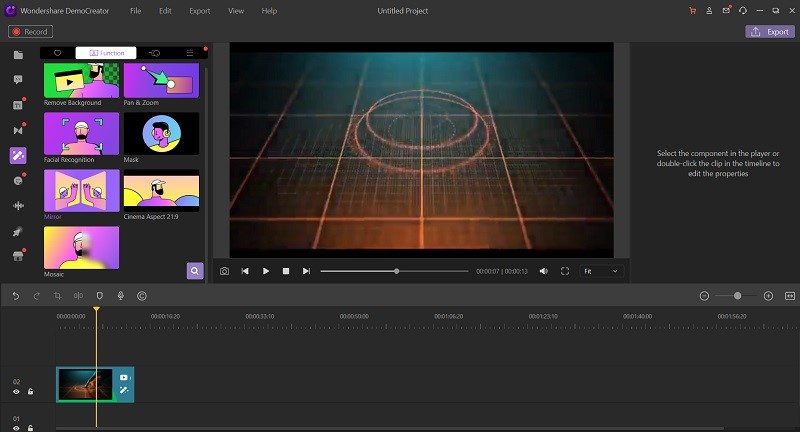
Ahora, selecciona la opción "Horizontal" del menú del efecto espejo, como se ve aquí.
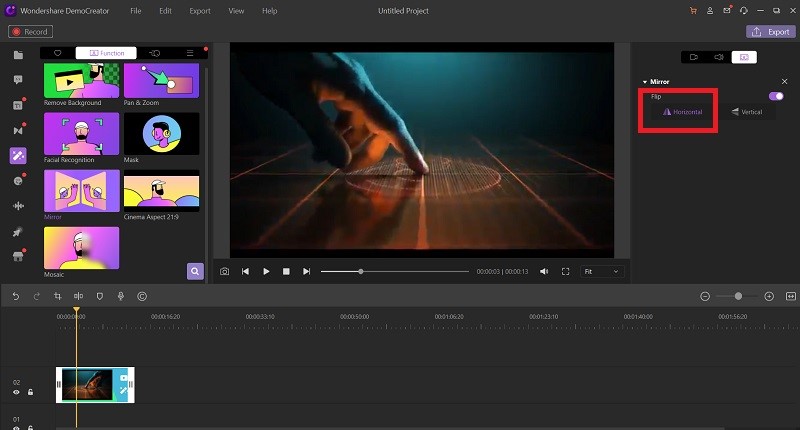
Reflejar un video verticalmente
Si quieres reflejar tu video verticalmente, tendrás que seleccionar la opción "Vertical" del menú del efecto espejo, como se ve en la siguiente foto.
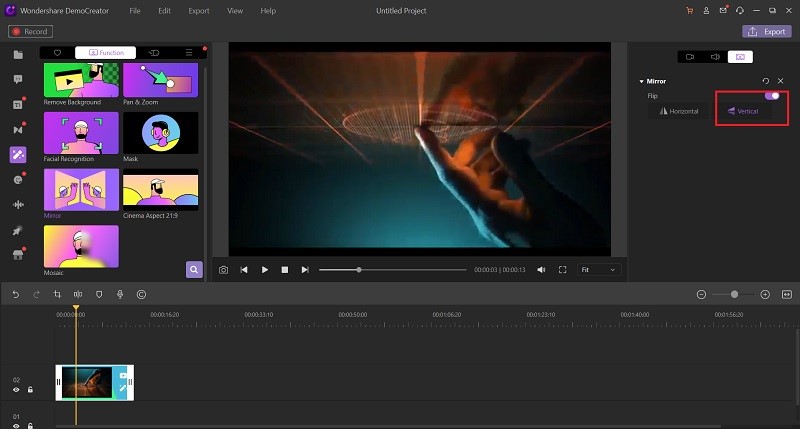
Reflejar un video de YouTube horizontal o verticalmente
Haz clic derecho en el video y selecciona "Editar". Ahora, podrás girar el video presionando las opciones correspondientes. Además, puedes girar en 90 grados en dirección de las agujas del reloj o en dirección contraria.
Guardar el video
Haz clic en "Exportar" desde la barra de herramientas y elige el formato de tu preferencia.
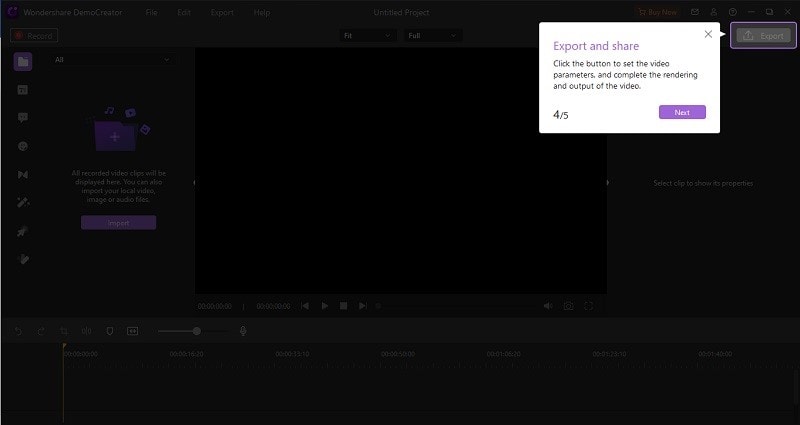
Parte 4. Otras funciones de DemoCreator
Además de sus funciones de grabación, Wondershare DemoCreator te permite modificar tus videos con diversas funciones vitales, con las que podrás girar, gestionar o editar tus videos, sin necesidad de acudir a otras aplicaciones. Gracias a esto, podrás ahorrar un montón de tiempo porque no tendrás que buscar una aplicación para cada tarea; puedes hacerlas todas con una sola herramienta.
Rotar video
El sencillo editor de DemoCreator te permite rotar tus videos hasta 360 grados, lo que significa cambiar el aspecto original de la grabación.
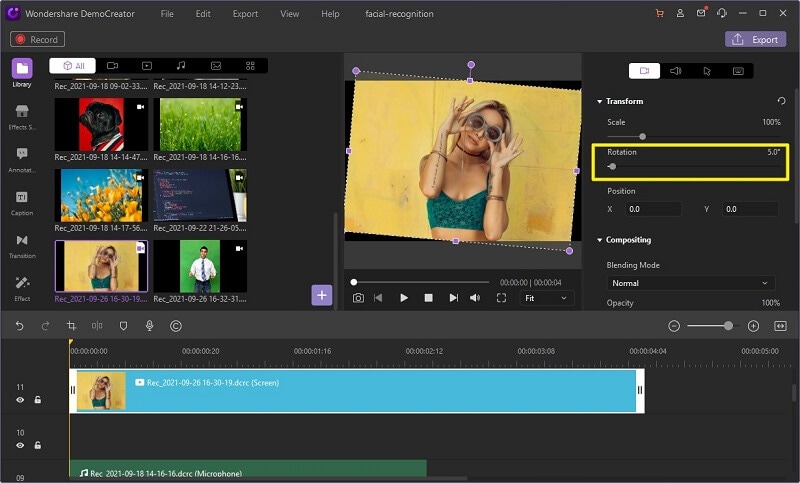
Recortar/dividir video
Las funciones de recortar y dividir son dos herramientas fundamentales de DemoCreator. Podrás encontrar estas opciones una al lado de la otra, con el ícono "Recortar" y con el ícono "Dividir" respectivamente. La función de dividir te permite partir tu video en secciones y así deshacerte de las partes indeseadas. Puedes optar por eliminar esa parte o reemplazarla, sin importar en qué lugar del video esté.
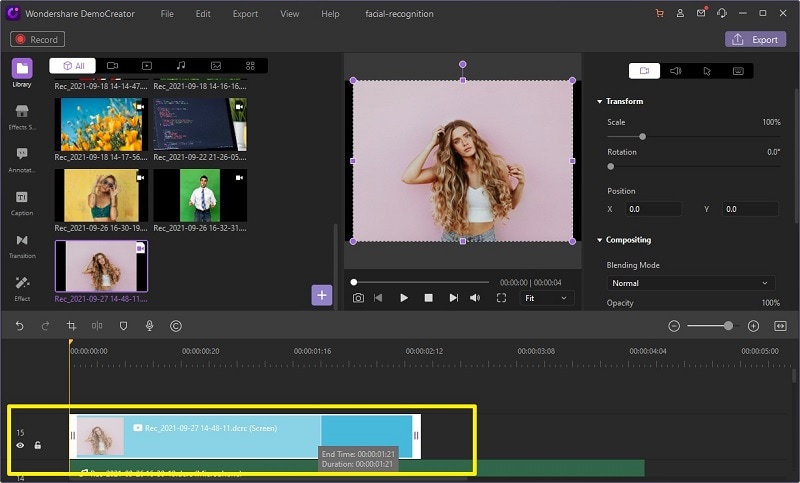
Añadir texto animado al video
En caso de que necesites agregar instrucciones con mensajes a tus grabaciones, dirígete al menú "Texto" y selecciona la primera opción de la lista.
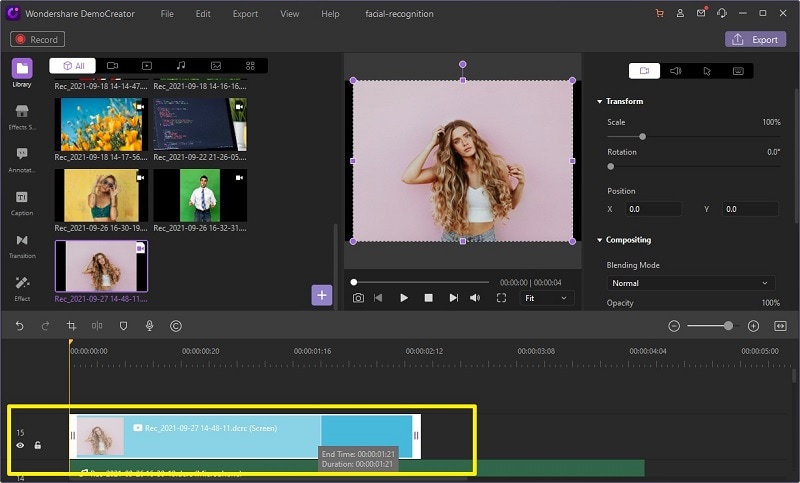
Cambiar la velocidad de video
Es muy fácil abrir el editor de DemoCreator, incluso para los principiantes, y desde allí podrás usar distintos efectos como composición, ajustes de velocidad, escala, rotación y mucho más sobre la marcha.
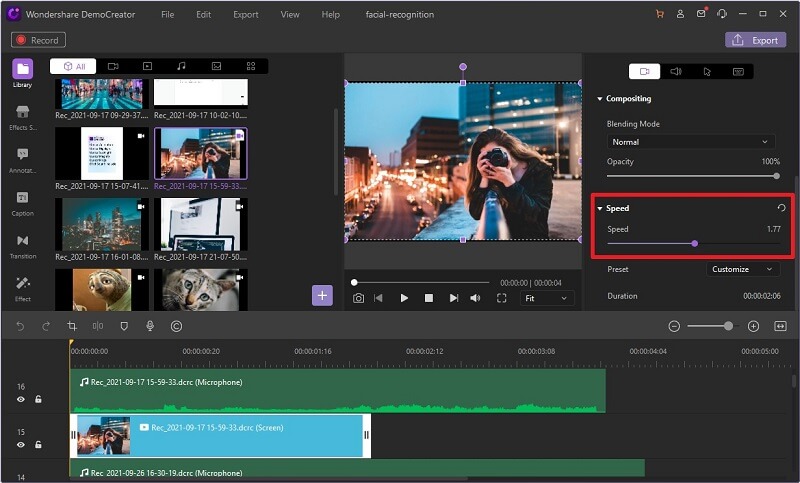
Agregar textos
Los textos son una de las herramientas más sencillas para hacer que tus grabaciones sean más claras y entendibles, pero también pueden resultarles algo confusos a muchos usuarios. Sin embargo, con Wondershare DemoCreator, tienes la posibilidad de agregar los textos a tus videos de manera básica, modificando su estilo, transparencia y área.
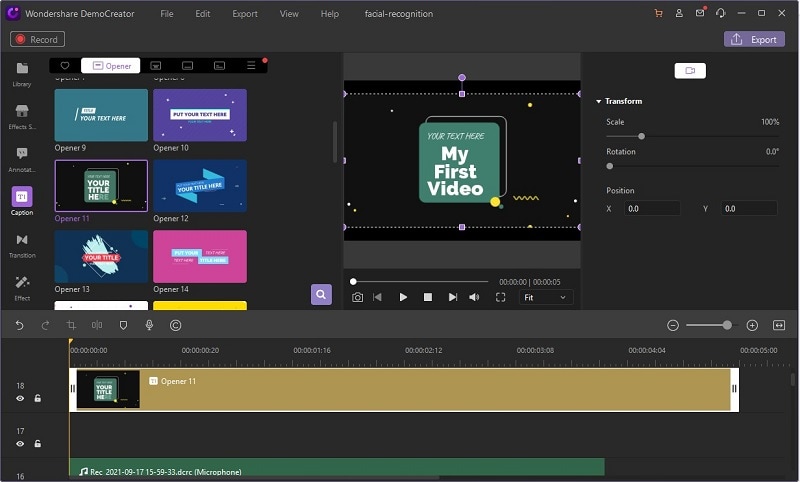
Adquirir paquetes de recursos para videos
Tienes a tu disposición una amplia variedad de efectos de video y puedes también adquirir más desde la galería de stock, para obtener el resultado deseado.
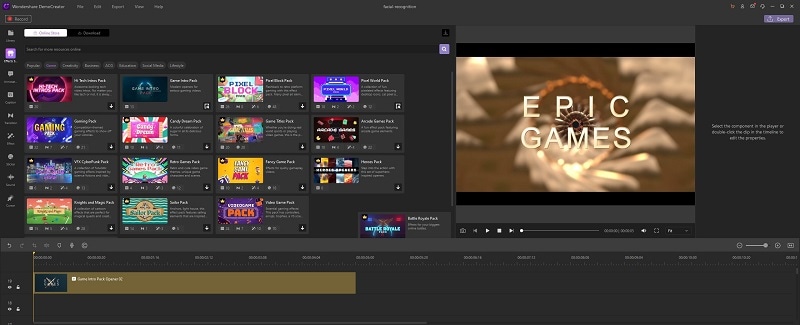

Wondershare DemoCreator - Grabador de Pantalla & Editor de Video Todo en Uno
- Graba la pantalla del escritorio y la cámara web simultáneamente
- Edita clips grabados rápidamente con una amplia gama de herramientas profesionales
- Numerosas plantillas y efectos integrados
- Exportación a MP4, MOV, MKV, GIF y múltiples formatos
 Descarga Segura
Descarga SeguraParte 5. Conclusión
En este artículo, te presentamos los 5 mejores programas para voltear videos en distintas dispositivos, como Windows o Mac, mediante herramientas basadas en la web o directamente desde tu celular. En caso de que quieras sorprender a tus amigos y colegas con tus videos, tendrás que emplear las increíbles funciones del editor de video DemoCreator. Puedes incluir acciones, audios de voz y diversos efectos a tus videos para luego compartirlos en divesos tipos como YouTube y otros.


David
chief Editor